自從升級到 iOS 16 新系統後,都發現 iPhone 主畫面(桌面)最底下都會出現「搜尋按鈕」,導致不少人抱怨會容易去點到搜尋按鈕,這篇就來教大家如何關閉 iOS 主畫面搜尋功能,讓 iPhone 桌面主畫面回歸原本的分頁風格。

iPhone桌面搜尋按鈕如何關閉
實際 iPhone 搜尋功能,只要在主畫面上下滑一下就能開啟,但是 iOS 16 主畫面反而將下滑搜尋和按鈕放在桌面上,導致有些人發現容易誤觸。

如果不需要 iOS 桌面搜尋按鈕,可以透過底下步驟一鍵關閉iPhone主畫面搜尋按鈕功能:
- 打開 iPhone 內建「設定」
- 選擇「主畫面」
- 關閉「在主畫面上顯示」即可隱藏
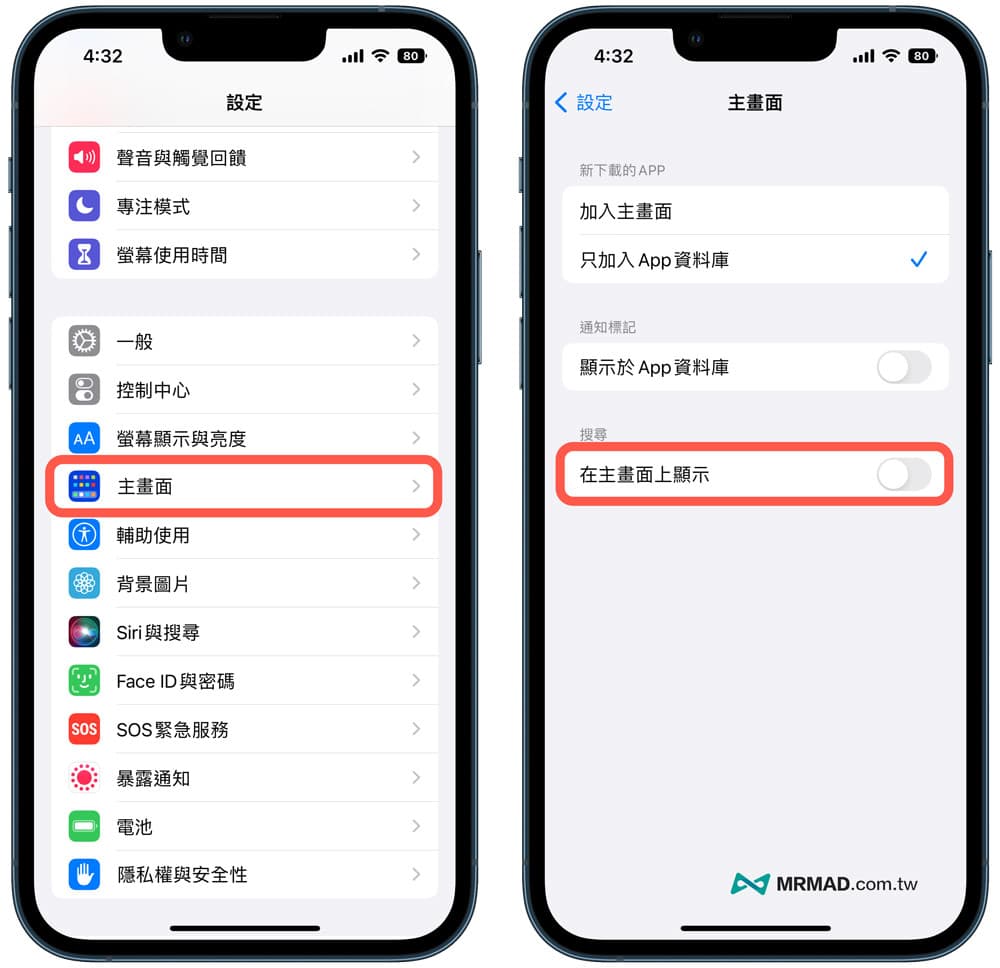
透過以上關閉 iOS 桌面搜尋按鈕方法,iPhone桌面的搜尋鍵就會自動隱藏,改回原本分頁小白點。
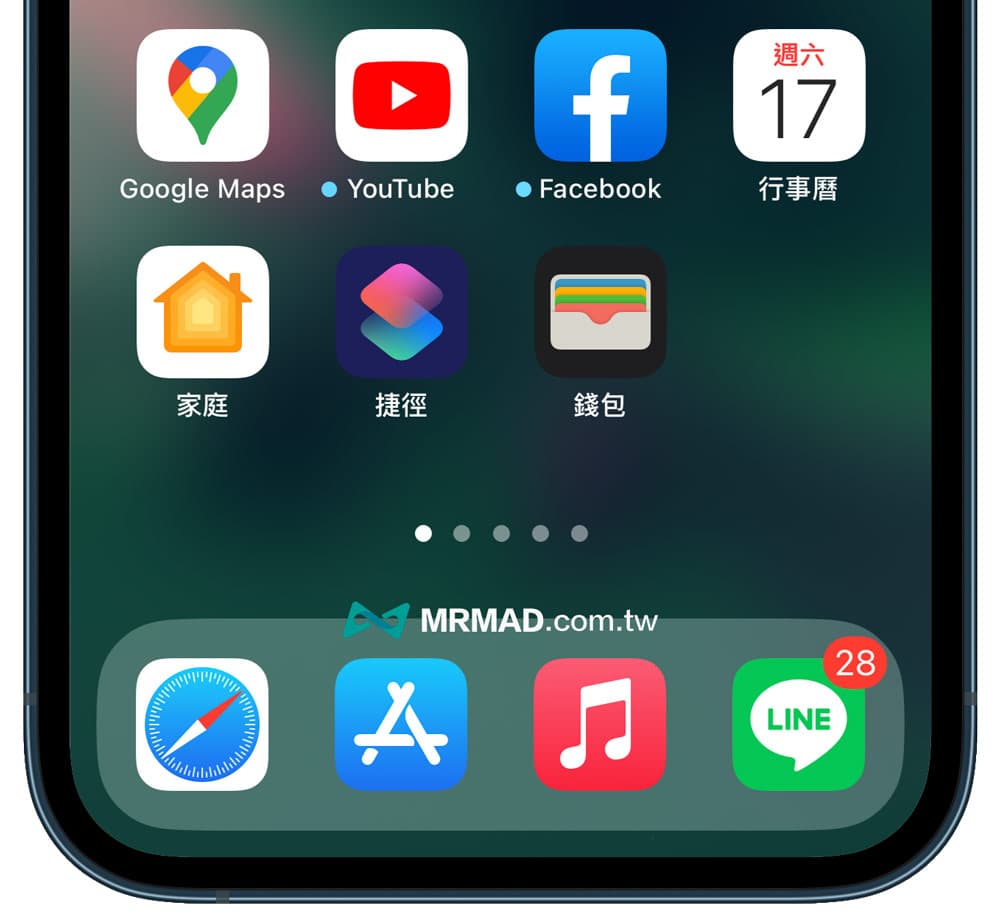
功能總結
要是比較喜歡原本 iPhone 主畫面分頁原點,已經習慣原本 iOS 桌面下拉搜尋,就可以透過這方法關閉,好處是能避免誤觸搜尋,同時也能夠快速叫出隱藏 iPhone 主畫面功能頁面,反而 iOS 16 主畫面搜尋按鈕,要先進入抖動編輯桌面模式後,才能點分頁進入,呼叫隱藏主畫面選單步驟就會變得更繁雜。
更多實用技巧:
想了解更多Apple資訊、iPhone教學和3C資訊技巧,歡迎追蹤 瘋先生FB粉絲團、 訂閱瘋先生Google新聞、 Telegram、 Instagram以及 訂閱瘋先生YouTube。